系统空闲进程,就是系统进程,用于显示用户计算机中剩余的可用资源,如果这项进程CPU占用巨大,一般表示系统没有太大的占用。要如何才能关闭系统空闲进程?很多用户被困惑了,下
系统空闲进程,就是系统进程,用于显示用户计算机中剩余的可用资源,如果这项进程CPU占用巨大,一般表示系统没有太大的占用。要如何才能关闭系统空闲进程?很多用户被困惑了,下面,小编给大家介绍系统空闲进程占cpu高的解决方法。系统空闲进程拥有0级优先,Windows页面内存管理进程!System Idle Process占用越多CPU时,说明你的电脑越空闲,很多人并不清楚,系统空闲进程究竟是什么,更别提什么怎么去应付了,下面,小编给大家分享Windows10专业版系统空闲进程占cpu高的处理经验。
操作过程:
1、首先,我们可以尝试修改一下注册表,在电脑桌面上按下Windows徽标键+R键,打开运行菜单命令,然后输入regedit,打开注册表编辑器。

2、打开注册表编辑器之后,在左侧栏目中依次双击打开并定位到:HKEY_LOCAL_MACHINE\SYSTEM\CurrentControlSet\Services\TimeBroker项。
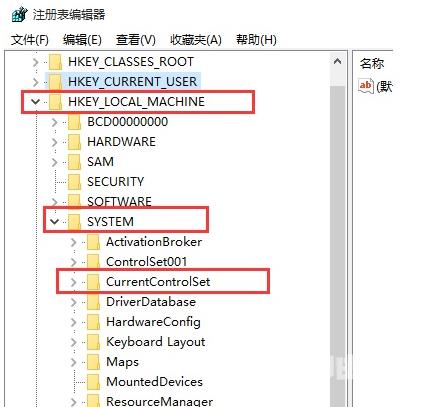
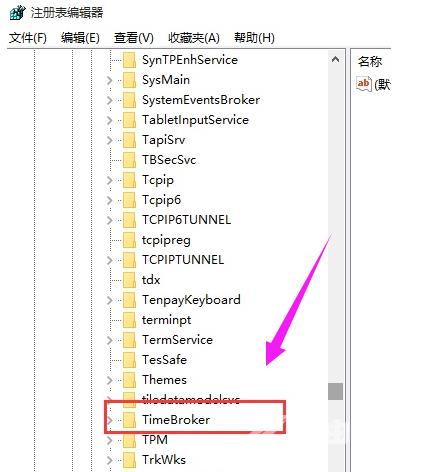
3、双击打开TimeBroker项,然后在打开的页面中找到start,
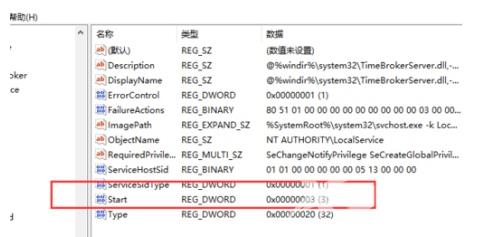
4、将其数值由3改为4,然后点击确定按钮保存该设置。
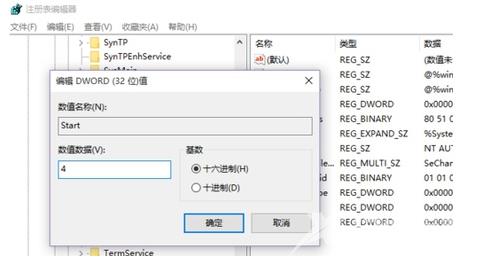
以上就是Windows 10专业版空闲进程占cpu高咋办,希望对大家有所帮助。
